概述
发现很多小伙伴在开发的时候,会遇到一个很常见的问题,即在公司需要使用内网连接到公司的内部虚拟机上进行开发,但是本地又需要外部网络的支持。当然,最简单的方法是拔插网线,反复连接wifi了。于是,为了避免这种看似有效实际很low的方法,本文简单介绍了,同时实现,网线连接内网,无线连接wifi,并且之间完全没有影响的办法。
准备
笔记本
网线
步骤
① 断掉有线网络,接入无线网络
② 进入控制面板的网络连接

③ 设置网络优先级

点击属性,进入 跃点设置`

关闭自动跃点,设置 无线 的跃点数为 1 (表示,最高优先级)
④ 断掉无线网络,连接有线,接入内网
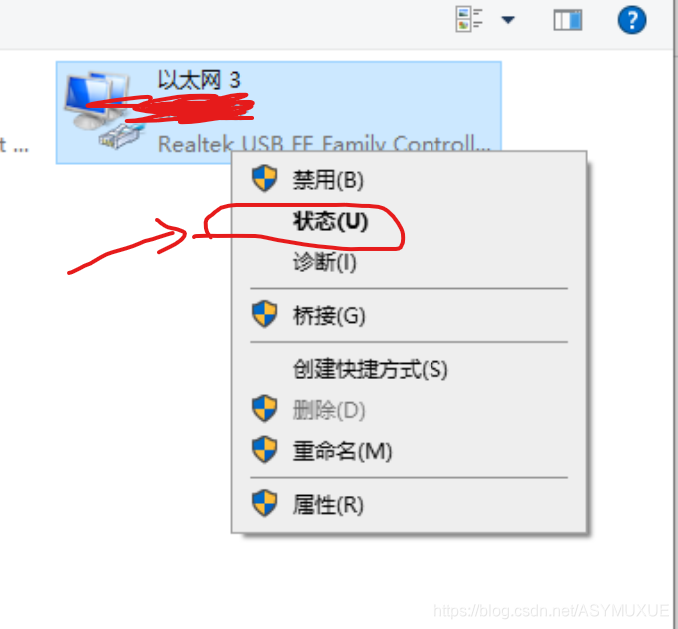
点击状态,查看当前网络信息
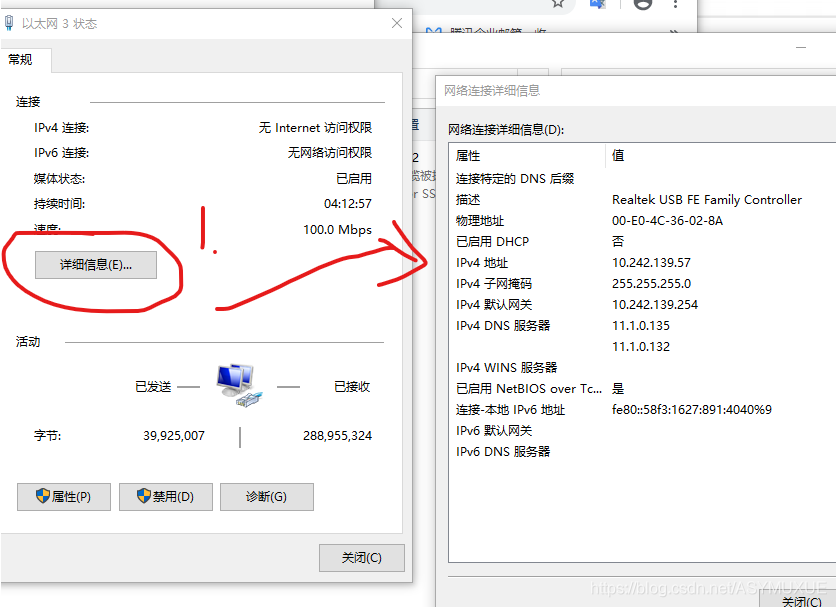
点击详细信息,获取当前网络IP、网关等信息。

按照状态中获取的详细网络内容进行修改填写。同时,在高级中,将有线网络的跃点数改为2.
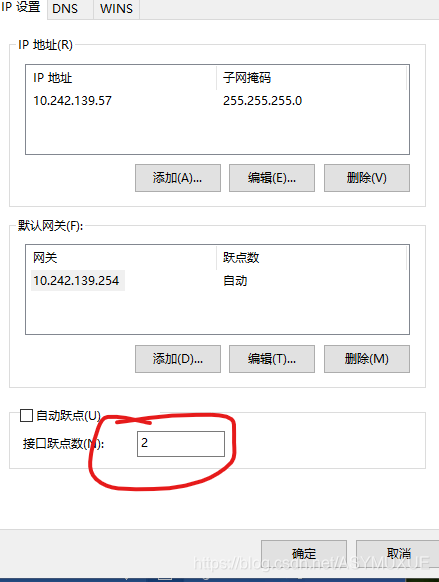
⑤ 最后在系统中注册
以管理员身份运行cmd
输入以下指令:
route -p add 你的内网ip mask 你的子网掩码 你的内网网关
说明:
你的内网网卡:可以是你的内网的第一个位的网段,后续设置为0,即可,(0表示所有网段)
例如:我的内网ip为 10.242.139.57,那么我可以使用10.0.0.0表示10网段下的所有
示例:
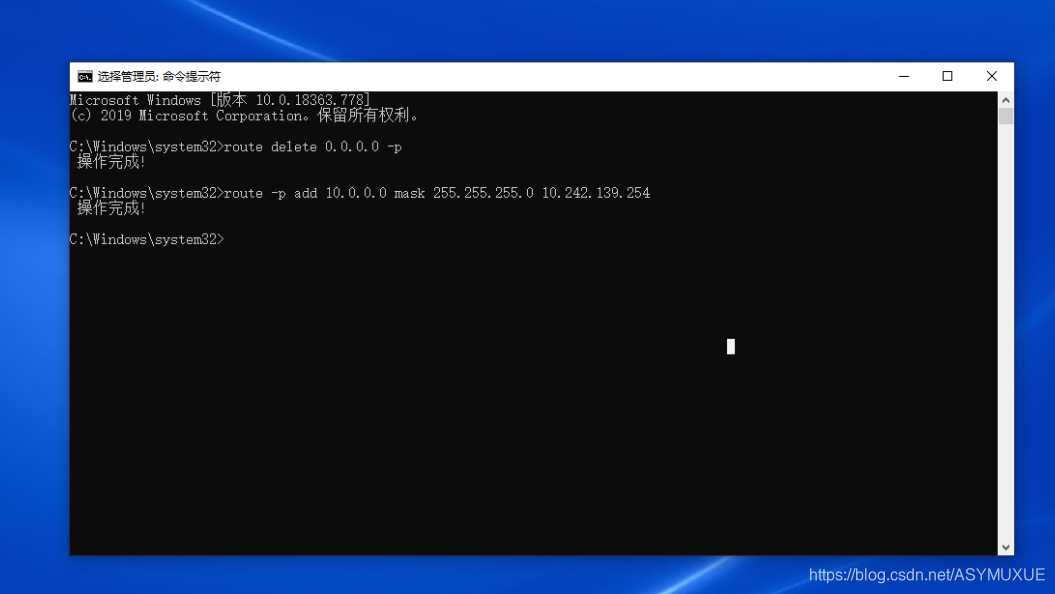
注:第一条指令可不执行,它表示情空默认配置
⑥ 成功接入公司虚拟机后,再启用无线接入外网
到此,我们的配置就全部完成了,如果出现还是不能使用的情况,请重启你的电脑,或重启网卡。
写在最后
注意 未经验证,目前此方法仅仅适合先启用有限网络,接入公司虚拟机,后启用无线网络,接入外网,反之不能成功!!!





 本文介绍了如何在笔记本上同时配置有线内网和无线外网,使得两者互不影响。通过调整网络跃点数和使用特定命令隔离网络,实现了在开发环境中高效切换网络的需求。
本文介绍了如何在笔记本上同时配置有线内网和无线外网,使得两者互不影响。通过调整网络跃点数和使用特定命令隔离网络,实现了在开发环境中高效切换网络的需求。
















 3919
3919

 被折叠的 条评论
为什么被折叠?
被折叠的 条评论
为什么被折叠?








